
AirPrint erabiltzea
Atal honetan AirPrint erabiltzeko beharrezko ezarpenak eta Apple gailuetatik inprimatu, eskaneatu eta faxak bidaltzeko prozedurak azaltzen dira.
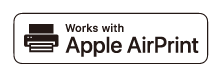
AirPrint-en Funtzioak |
Arazoak konpontzea |
AirPrint ezarpenak konfiguratzea
Makina identifikatzeko erabiltzen den informazioa erregistra dezakezu, makinaren izena eta instalazioaren kokapena barne. AirPrint erabiltzeko beharrezko ezarpenak urrunetik konfigura daitezke Urruneko EIa erabiliz.
Konfiguratu Urruneko EIa erabiltzeko ezarpenak.
1
Hasi Urruneko EIa eta hasi saioa sistema kudeatzaile moduarekin. Urruneko EIa abiaraztea
2
Sakatu [Settings/Registration].
iPad, iPhone edo iPod touch bezalako gailu mugikor bat erabiltzen ari bazara, irakurri "ukitu" atal honetan "sakatu" dioenean.
3
Sakatu [Network Settings]  [AirPrint Settings].
[AirPrint Settings].
 [AirPrint Settings].
[AirPrint Settings].4
Zehaztu beharrezko ezarpenak eta sakatu [OK].
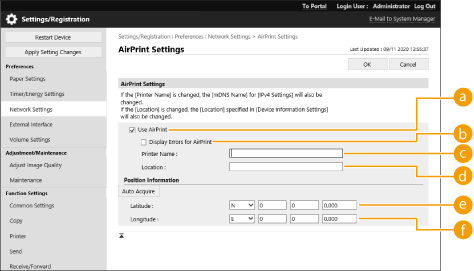
 [Use AirPrint]
[Use AirPrint]Hautatu kontrol-laukia AirPrint gaitzeko. AirPrint desgaitzeko, garbitu dagokion kontrol-laukia.
 [Display Errors for AirPrint]
[Display Errors for AirPrint]AirPrint erabiliz inprimatzen ari bazara eta inprimatzeko fitxategiarekin arazoren bat badago, fitxategia behar bezala inprimatzea galaraziz, ezarpen hau erabil dezakezu kontrol-panelean errore-pantailak agertzea nahi duzun ezartzeko.
 [Printer Name]
[Printer Name]Sartu makinaren izena. [Preferences] (Settings/Registration))-eko [mDNS Settings] ([Network Settings] atalean jadanik mDNS izen bat erregistratuta badago, izen hori bistaratuko da.
 [Location]
[Location]Sartu makinaren kokapena. [Management Settings] (Settings/Registration))-eko [Device Information Settings] ([Device Management] atalean jadanik kokapena erregistratuta badago, erregistratutako izena bistaratuko da.
 [Latitude]
[Latitude]Sartu makina instalatuta dagoen kokalekuaren latitudea.
 [Longitude]
[Longitude]Sartu makina instalatuta dagoen kokalekuaren longitudea.
5
Berrabiarazi makina.
Itzali makina, itxaron 10 segundo gutxienez eta gero piztu.
Konfiguratu ezarpenak ukipen-pantailatik.
1
Sakatu  .
.
 .
.2
Sakatu <Hasi saioa>.
Sartu sistema-kudeatzailearen IDa eta PINa.
3
Sakatu<Hobespenak>  <Sarea>
<Sarea>  <Erabili AirPrint>.
<Erabili AirPrint>.
 <Sarea>
<Sarea>  <Erabili AirPrint>.
<Erabili AirPrint>.4
Sakatu <Bai>  <Ados>.
<Ados>.
 <Ados>.
<Ados>. |
[Use AirPrint] hautatzen baduzu, <TCP/IP ezarpenak> ataleko ondorengo ezarpenak <Bai>-erako ezarriko dira.Erabili HTTP IPP inprimatze-ezarpenak Erabili IPv4 mDNS Erabili IPv6 mDNS Erabili Network Link Scan |
 |
Aurretik zehaztutako [Printer Name] aldatzen baduzu, baliteke ezinezkoa izatea orain arte inprima zezakeen Mac ordenagailutik inprimatzea. Hau IPv4aren <mDNS izena> (DNS ezarpenak konfiguratzea) ere automatikoki aldatu delako gertatzen da. Kasu honetan, gehitu makina berriro Mac ordenagailuari. AirPrint erabiltzen ari denean, <Erabili IPv4 zerbitz. DNS izen bera> <On> gisa ezarrita dago Ipv6-ren mDNS izenerako. Inprimagailuaren izena sartzeak erraztu egiten du AirPrint-ekin bateragarriak diren hainbat inprimagailu identifikatzea. |
AirPrint aplikazioaren pantaila bistaratzea
AirPrint pantaila bistara dezakezu. Bertan, AirPrint ezarpenetarako sarbidea izateaz gain, papera eta toner-kartutxoa bezalako kontsumigarriei buruzko informazioa begira dezakezu. Gainera, segurtasun funtzioaren ezarpenak konfiguratzeko aukera duzu.
Mac ordenagailu batetik bistaratzea
1
Sakatu [System Preferences] mahaigaineko oinarrian  [Printers & Scanners].
[Printers & Scanners].
 [Printers & Scanners].
[Printers & Scanners].2
Hautatu makina eta sakatu [Options & Supplies].
3
Sakatu [Erakutsi inprimagailuaren webgunea].
4
Urruneko EIan saioa hastea.
AirPrint ezarpenak aldatzeko, saioa administratzaile gisa hasi behar da.
AirPrint aplikazioaren pantaila bistaratzea
Saioa administratzaile-pribilegioekin hasiz gero, Airprint orrialdetik alda ditzakezu AirPrint ezarpenak.
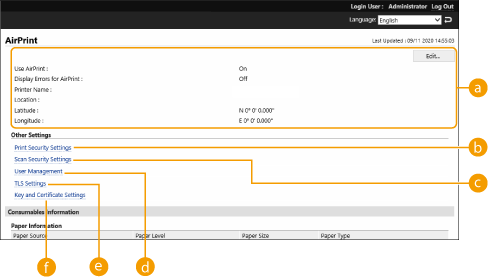
 [AirPrint]
[AirPrint]
AirPrint ezarpenetan sartutako balioak egiaztatzeko aukera ematen dizu, makinaren izena eta kokalekua, adibidez. Ezarpenak aldatzeko [Edit...] saka dezakezu.
 [Print Security Settings]
[Print Security Settings]
Zehaztu TLS eta autentifikazioa erabiliz inprimatzeko behar diren ezarpenak.
<IPP inprimatze-ezarpenak> jada ezarrita badago, existitzen diren ezarpenak bistaratuko dira. [Print Security Settings]-En erregistratutako balioak <IPP inprimatze-ezarpenak>-eko balioen arabera aldatzen dira.
 [Scan Security Settings]
[Scan Security Settings]
Zehaztu TLS erabiliz eskaneatzeko behar diren ezarpenak.
<Erabili TLS> jada ezarrita badago <Erabili Network Link Scan>-en, existitzen diren ezarpenak bistaratuko dira. [Scan Security Settings]-en erregistratutako balioak <Erabili Network Link Scan>-eko <Erabili TLS>-eko balioen arabera aldatzen dira.
 [User Management]
[User Management]
Erabiltzaileak gehitu/editatu ditzakezu autentifikatzeko. Erabiltzaileak kudeatzea
 [TLS Settings]
[TLS Settings]
TLSrako erabilitako gako eta ziurtagiria aldatzeko aukera ematen dizu. TLS erabiltzeko gakoa eta ziurtagiria konfiguratzea
 [Key and Certificate Settings]
[Key and Certificate Settings]
Gakoa eta ziurtagiria sortu eta instalatzeko aukera edo ziurtagiri bat emateko eskatzeko aukera ematen dizu. TLS erabiltzeko gakoa eta ziurtagiria konfiguratzea
Kontsumigarriak eta gailu bertsioa egiaztatzea
Makinaren paper-iturriei, geratzen den toner kantitateari eta gailuaren bertsioari buruzko informazioa egiazta dezakezu.
Marka erregistratuak
Apple, Bonjour, iPad, iPhone, iPod touch, Mac, macOS, OS X eta Safari Apple Inc.-en markak dira, AEBn eta beste herrialdetan erregistratua. AirPrint eta AirPrint logotipoa Apple Inc.-en markak dira.
iOS Cisco-ren marka edo marka erregistratua da AEBn eta beste herrialde batzuetan eta lizentziapean erabiltzen da.